Bir e-tabloya veri girdiğinizde daha fazlasına yer açmanız gerekebilir. Ek veriler eklemek için bir veya daha fazla sütun eklemek isteyebilirsiniz. Sütunların nasıl ekleneceğini size göstereceğiz Google E-Tablolar'dasola veya sağa tek bir sütunun nasıl ekleneceği ve sayfanıza birden çok sütunun nasıl ekleneceği dahil.
İçindekiler
- Google E-Tablolar'a tek bir sütun ekleyin
- Google E-Tablolar'a birden çok sütun ekleme
Önerilen Videolar
Kolay
5 dakika
internet tarayıcısı
Google hesabı
Google E-Tablolar'a tek bir sütun ekleyin
Ziyaret etmek Google E-Tablolar, Google hesabınızla oturum açın ve çalışma kitabını kullanmak istediğiniz sayfayı açın.
Aşama 1: Eklemek istediğiniz sütunun yanındaki sütunu seçin. Bunu sütun başlığını seçerek yapabilirsiniz.
Örnek olarak C ve D sütunları arasına bir sütun eklemek istiyoruz, bu nedenle sütunu seçiyoruz C.

Adım 2: Şunu seçin: Ok Açılır menüyü görüntülemek için sütun başlığının sağ tarafında.

İlgili
- Google Slaytlar'a yazı tipleri nasıl eklenir: adım adım kılavuz
- Google Bard nedir? İşte bu ChatGPT rakibini nasıl kullanacağınız
- Windows PC veya dizüstü bilgisayarda ekran görüntüsü nasıl alınır
Aşama 3: Seçmek Sola 1 sütun ekle veya 1 sütun sağa eklesütunu istediğiniz yere bağlı olarak. Örneğimizi kullanarak seçiyoruz 1 sütun sağa ekle.

Adım 4: Daha sonra seçtiğiniz noktaya eklenmiş boş bir sütun göreceksiniz.
Alternatif olarak şunları seçebilirsiniz: Sokmak menüden veya bitişik sütuna sağ tıklayın. Daha sonra seçin Sola 1 sütun ekle veya 1 sütun sağa ekle.

Google E-Tablolar'a birden çok sütun ekleme
Daha fazlasını eklemeniz gerekiyorsa kesinlikle bir kerede yalnızca bir sütun eklemenize gerek yoktur. Aynı anda birden fazla sütunu da aynı kolaylıkla ekleyebilirsiniz.
Aşama 1: Eklemek istediğiniz sütun sayısını seçin. Bunu ilk sütunu seçip geri kalanları sürükleyerek yapabilirsiniz.
Örneğin C ve D sütunları arasına üç sütun eklemek istiyoruz, bu nedenle sütunları seçiyoruz A, B, Ve C.
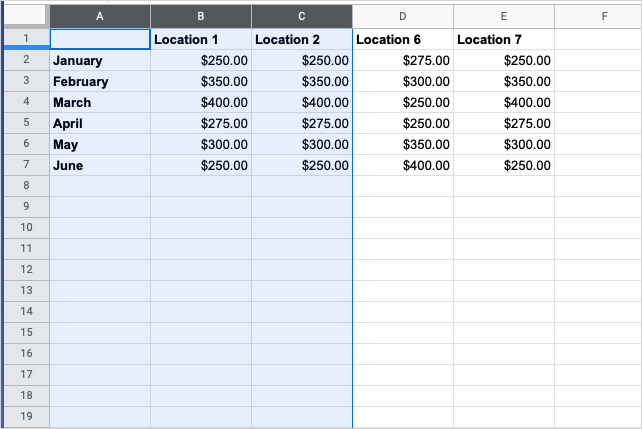
Adım 2: Şunu seçin: Ok Açılır menüyü görüntülemek için gruptaki sütun başlıklarından birinin sağ tarafında.
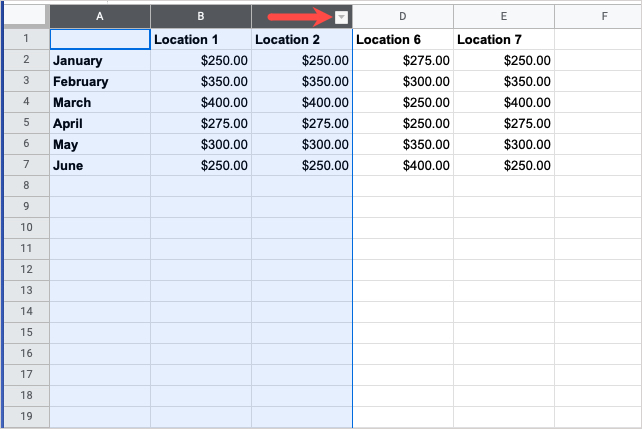
Aşama 3: Seçmek Sola 3 sütun ekle veya Sağa 3 sütun ekleSütunların nerede olmasını istediğinize bağlı olarak. Google E-Tablolar, açılır menüde seçtiğiniz sütun sayısını otomatik olarak girer.
Örneğimizi kullanarak seçiyoruz Sağa 3 sütun ekle.

Adım 4: Daha sonra seçtiğiniz sütun sayısına göre eklenen boş sütunları göreceksiniz.
Alternatif olarak şunları seçebilirsiniz: Sokmak menüden veya sütun grubuna sağ tıklayın. Daha sonra seçin Sola 3 sütun ekle veya Sağa 3 sütun ekle.
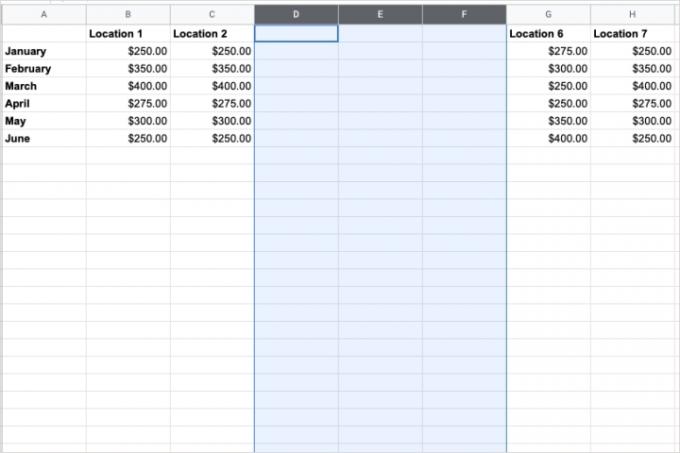
Artık Google E-Tablolar'a nasıl sütun ekleyeceğinizi bildiğinize göre, nasıl ekleyeceğinize bir göz atın kilit hücreleri veya nasıl hücreleri birleştir e-tablonuzda.
Editörlerin Önerileri
- Google neden bazı çalışanlarının web erişimini kesiyor?
- Google Bard artık konuşabiliyor ama ChatGPT'yi bastırabilir mi?
- Steam kitaplığınıza harici oyunlar nasıl eklenir?
- Google SGE nasıl kullanılır? Arama üretken deneyimini kendiniz deneyin
- Google Dokümanlar'da bir sayfa nasıl silinir
Yaşam tarzınızı yükseltinDigital Trends, en son haberler, eğlenceli ürün incelemeleri, anlayışlı başyazılar ve türünün tek örneği olan ön bakışlarla okuyucuların teknolojinin hızlı tempolu dünyasını takip etmelerine yardımcı olur.




